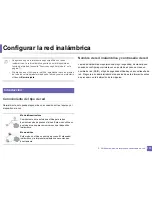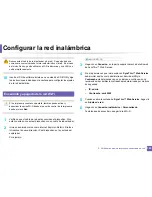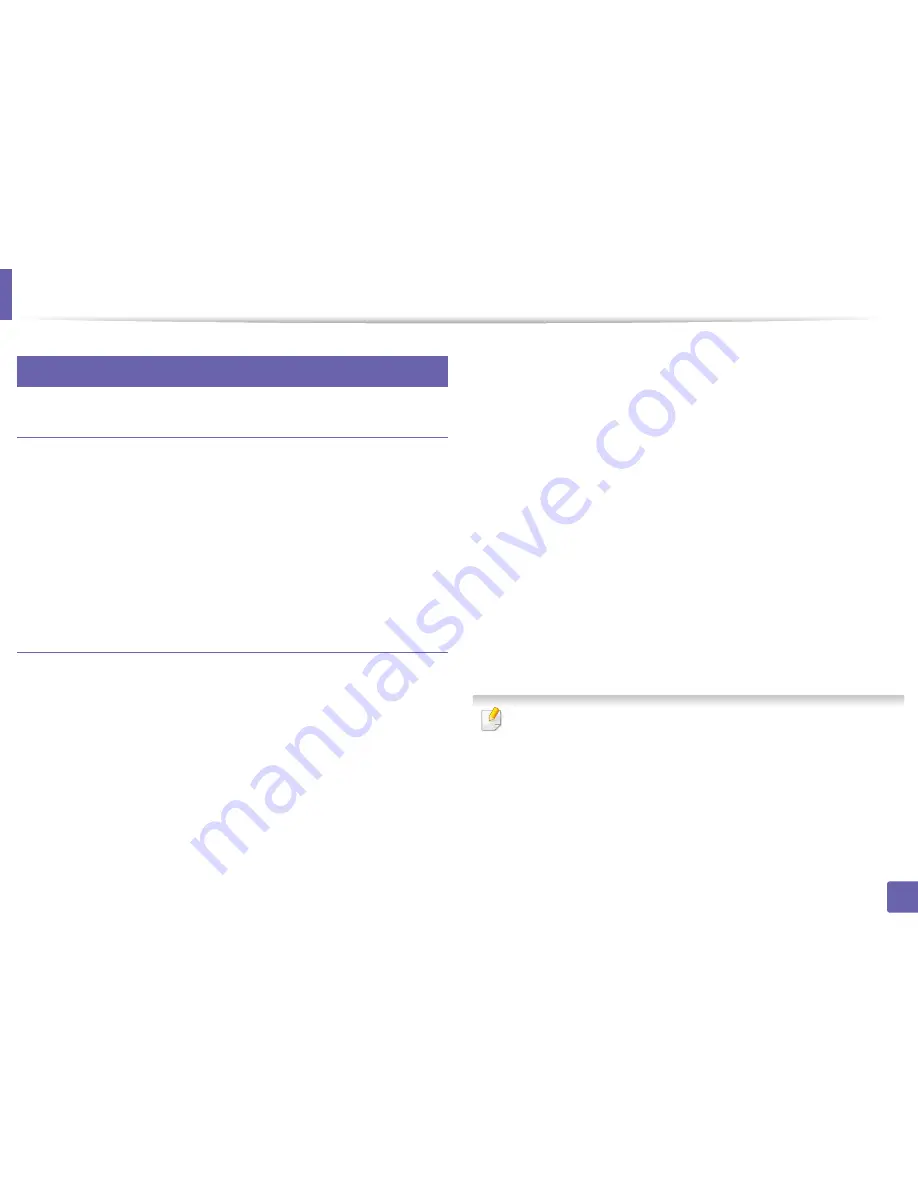
Configurar la red inalámbrica
188
2. Utilización de una impresora conectada en red
16
Configuración desde Macintosh
Elementos que debe preparar
•
Punto de acceso
•
Equipo conectado a una red
•
CD de software suministrado con el equipo
•
El dispositivo se instala con una interfaz de red inalámbrica
•
Cable USB
Punto de acceso a través de cable USB
(recomendado)
1
Verifique que el cable USB esté conectado al dispositivo.
2
Encienda el ordenador, el punto de acceso y el dispositivo.
3
Inserte el CD de software suministrado en la unidad de CD-ROM.
4
Haga doble clic en el icono de CD-ROM que aparece en el escritorio
de Macintosh.
5
Haga doble clic en la carpeta
MAC_Installer
> icono
Installer OS X
.
6
Haga clic en
Continuar
.
7
Lea el Acuerdo de licencia y haga clic en
Continuar
.
8
Haga clic en
Aceptar
para aceptar el Acuerdo de licencia.
9
Cuando aparezca el mensaje que advierte que se cerrarán todas las
aplicaciones de su ordenador, haga clic en
Continuar
.
10
Haga clic en el botón
Configuración de red inalámbrica
en el
Panel de opciones del usuario
.
11
Después de realizar la búsqueda, la ventana mostrará los
dispositivos de la red inalámbrica. Seleccione el nombre (SSID) del
punto de acceso que desee utilizar y haga clic en
Siguiente
.
Si la red inalámbrica ya está configurada, aparecerá la ventana
Información de red inalámbrica
. Seleccione
Quiero instalar el
software con la configuración actual. (recomendado).
Luego,
haga clic en
Siguiente
.
Cuando defina la configuración inalámbrica de forma manual, haga clic
en
Configuración avanzada
.
•
Introduzca el nombre de la red inalámbrica:
Escriba el SSID del
punto de acceso que desee (el SSID distingue mayúsculas de
minúsculas).
•
Modo de funcionamiento:
seleccione
Infraestructura
.
Содержание CLX-3305FW
Страница 87: ...Distribución del tóner 87 3 Mantenimiento ...
Страница 89: ...Sustitución del cartucho de tóner 89 3 Mantenimiento ...
Страница 91: ...Sustitución del contenedor de tóner residual 91 3 Mantenimiento ...
Страница 93: ...Sustitución de la unidad de imágenes 93 3 Mantenimiento ...
Страница 98: ...Limpieza de la impresora 98 3 Mantenimiento 1 2 1 2 ...
Страница 107: ...Solución de atascos de documentos originales 107 4 Solución de problemas ...
Страница 110: ...Solución de atascos de papel 110 4 Solución de problemas ...
Страница 113: ...Solución de atascos de papel 113 4 Solución de problemas ...
Страница 148: ...Información reglamentaria 148 5 Apéndice 26 China únicamente ...